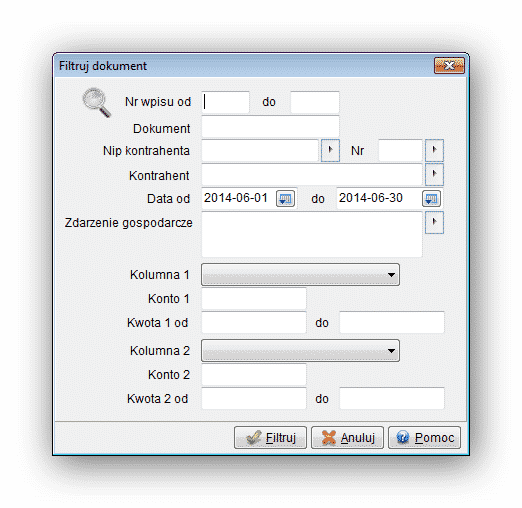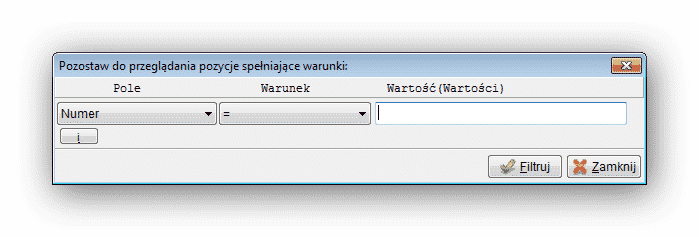Sortowanie, szukanie i filtrowanie
Sortowanie
Sortowanie umożliwia wybór sposobu uporządkowania danych. Na przykład w opcji Kontrahenci, istnieje możliwość wyboru trzech rodzajów sortowania: według numeru, identyfikatora (skróconej nazwy) i numeru NIP. Po naciśnięciu klawisza <F4> (lub ikony) kolumna, według której będą porządkowane dane, przemieści się na początek tabeli (do lewej strony). Możliwe jest tak zwane szybkie szukanie według tej kolumny – poprzez wpisanie z klawiatury poszukiwanego ciągu. W zależności od typu danych kolumny, program zadziała na różne sposoby:
- w przypadku, gdy sortującą kolumną będzie ciąg znaków (identyfikator, NIP) wystarczy wpisać za pomocą klawiatury interesującą nas nazwę. Wtedy program, bez dodatkowych operacji, będzie się ustawiał na pierwszej pozycji zaczynającej się od podanego ciągu.
- w przypadku liczb (numer kontrahenta), na ekranie pojawi się okno pozwalające wprowadzić całą liczbę.
Szukanie i filtrowanie
Możliwość wyszukiwania żądanych pozycji pojawia się po naciśnięciu ikony
lub klawisza funkcyjnego <F6>. Klawisz <F7> uruchamia filtrowanie (pozostawienie na ekranie tylko interesujących nas pozycji). W niektórych oknach (dokumenty – Ewa , dokumenty – Ala ) po naciśnięciu klawisza <F6> lub <F7>, na ekranie pojawia się okno wyszukiwań:
Zastosowanie kombinacji klawiszy <Shift+F6> oraz <Shift+F7> w oknie Księga, programu Ala pozwala na zaawansowane szukanie.
Szukanie różni się od filtrowania sposobem prezentacji wybranych danych. W wyniku szukania widzimy wszystkie pozycje, ale kursor znajduje się na pozycji spełniającej podane warunki. W przypadku, gdy pozycji spełniających warunki jest więcej, pojawia się nawigator szukania, służący do przejścia do kolejnych pozycji spełniających zadane kryteria. Za pomocą przycisku <Zlicz> można policzyć ilość poszukiwanych pozycji. Filtrowanie powoduje, że widzimy tylko interesujące nas pozycje. Umożliwia to wydrukowanie tylko wybranych danych (np. spis kontrahentów z miasta Warszawa). Zadawanie warunków dla szukania i filtrowania niczym się nie różni. Po naciśnięciu klawisza (<Shift+F6>, <Shift+F7>) na ekranie pojawia się okienko służące do wpisania warunków:
W okienku Pole, należy wybrać pole, według którego chcemy szukać. W okienku Warunek możemy wybrać jeden z kilku wariantów poszukiwania wpisanej dalej wartości. Znak = powoduje, że wpisana wartość musi być równa wartości wybranego pola w tabeli. Znak <>oznacza, że interesują nas wartości inne niż te, które są wpisane. Znaki <, > są oczywiste przy polach liczbowych, natomiast w przypadku wyrażeń literowych (np. Miejscowość) znak < oznacza wcześniejszy w alfabecie. Warunek w zakresie, pozwala znaleźć przedział danych (np. wpisy w księdze od nr 130 do nr 150).